Sida N loogu qoro Tilde Alt Code
Waxaad la kulmi lahayd calaamada tilde( tilde symbol) marar badan. Ma la yaabtay sida loo geli karo xarfahan gaarka ah? (Do you wonder how to insert these special letters?)Tilde-ku wuxuu beddelaa macnaha erayga waxaana badanaa lagu adeegsadaa Isbaanishka, iyo luqadaha Faransiiska. Waxaan kuu keenaynaa hage qumman oo kaa caawin doona inaad barato sida loo qoro tilde gudaha Windows . Waxaad ku dhejin kartaa n leh tilde adoo isticmaalaya alt code, Char function, iyo farsamooyin kale sida looga hadlay hagahan.

Sida N loogu qoro Tilde Alt Code(How to Type N with Tilde Alt Code)
Kani n leh astaanta tilde waxa loogu dhawaaqaa ene (pronounced as ene) ee Laatiinka(in Latin) . Si kastaba ha noqotee, waxaa lagu adeegsadaa luqado kala duwan sida Isbaanishka, Faransiiska, Talyaaniga iyo sidoo kale. Maaddaama ay dadku bilaabeen isticmaalka calaamadahan marar badan, waxa ay noqotay in lagu soo daro dhowr nooc oo kiiboodhka ah sidoo kale. Tani waxay u sahlaysaa isticmaalayaasha inay si sahal ah ugu qoraan jilayaashan gaarka ah gudaha Windows .
Raac tillaabooyinka la bixiyay si aad n ugu qorto tilde Ñ adoo isticmaalaya alt code:
1. Daar Num Lock kiiboodhkaaga.

2. Dhig cursor dukumeentiga meesha aad rabto inaad geliso n leh tilde.

3. Taabo oo hay furaha Alt oo ku qor koodka soo socda:
- 165 ama 0209 ee Ñ
- 164 ama 0241 ee ñ
Fiiro gaar ah:(Note:) Waa inaad riixdaa lambarada ku yaal galka lambarka.
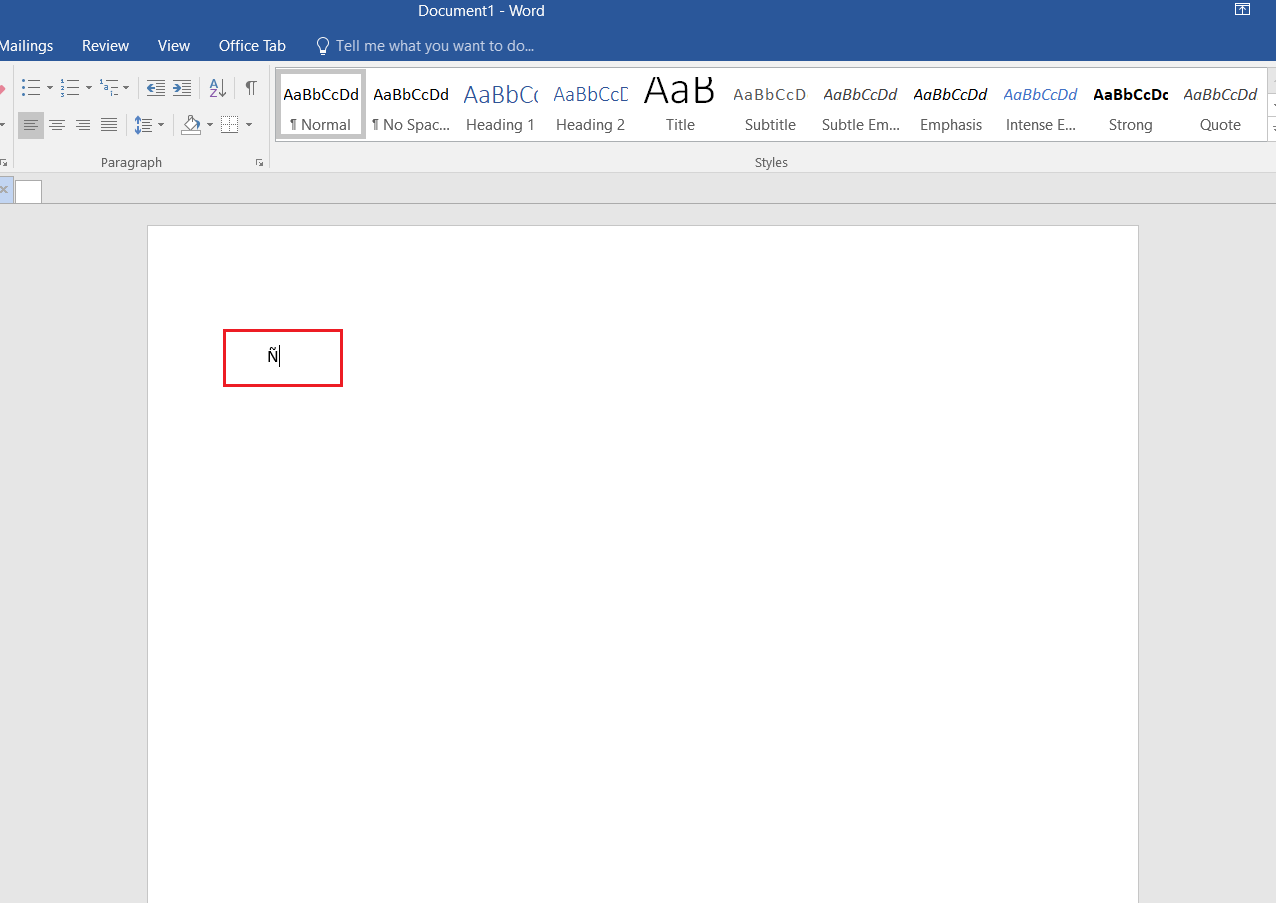
Sida loo qoro Tilde on Windows PC
(How to Type Tilde on Windows PC
)
Waxaa jira habab kale oo kala duwan oo aan ka ahayn alt code in lagu qoro tilde kumbuyuutarka Windows .
Habka 1: Isticmaalka Gaaban ee Kiiboodhka(Method 1: Using Keyboard Shortcuts)
Waxaad isticmaali kartaa furayaasha kiiboodhka si aad n ugu qorto tilde Ñ sida soo socota:
1. Dhig cursor meesha aad rabto inaad geliso calaamadda n leh tilde.
2A. Riix Ctrl + Shift + ~ + N keys isku mar si aad toos ugu qorto Ñ(Ñ) .

2B. Far waaweyn, ku qor 00d1 . Dooro oo taabo Alt + X keys wadajir.
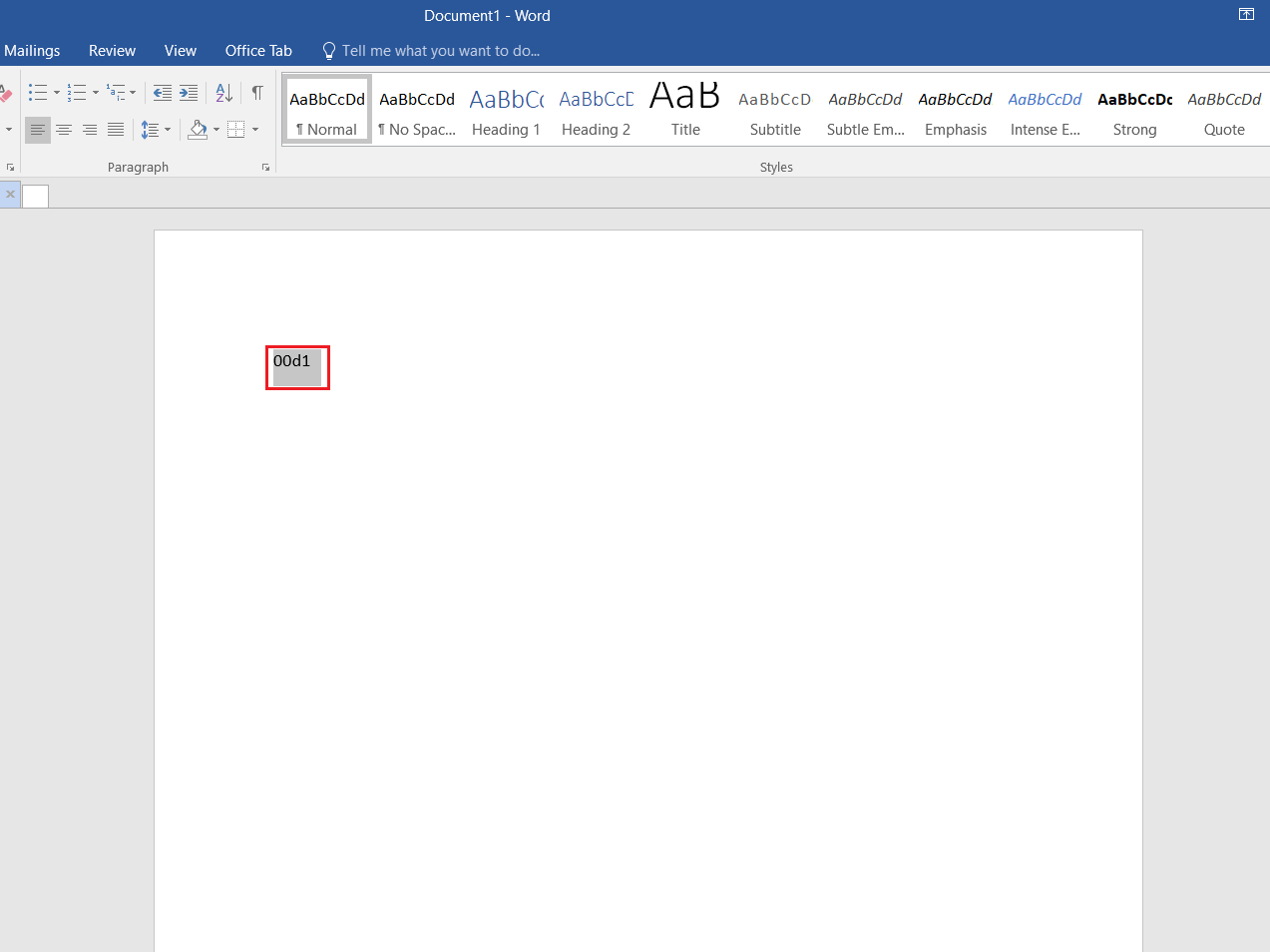
2C. Si la mid ah far-yaraha, ku qor 00f1 . Dooro oo Alt + X keys isku mar.

Sidoo kale Akhri: (Also Read:) Sida Looga Saaro Calaamadaha Biyaha ee Dukumentiyada Word(How to Remove Watermarks From Word Documents)
Habka 2: Isticmaalka Xulashada Calaamadaha(Method 2: Using Symbol Options)
Microsoft sidoo kale waxay u fududaysaa isticmaaleyaasheeda inay geliso calaamadaha iyagoo isticmaalaya sanduuqa wada hadalka(Symbol Dialog) .
1. Dhig cursor dukumeentiga meesha aad rabto inaad geliso calaamadda.
2. Guji Gelida(Insert) barta Menu-ga(Menu bar) .

3. Guji Calaamadaha(Symbol) Kooxda Calaamadaha(Symbols) .
4. Dabadeed, ku dhufo calaamado badan…(More Symbols…) sanduuqa hoos u dhaca, sida muuqata.

5. Guji(Scroll) liiska si aad u hesho calaamadda(symbol) Ñ ama ñ. Dooro oo dhagsii badhanka(Insert) Gelida, sida hoos ku sawiran.

6. Guji calaamadda X(X icon) ee sare ee sanduuqa calaamadda(Symbol) si aad u xirto.
Habka 3: Isticmaalka Khariidadda Dabeecadda(Method 3: Using Character Map)
Isticmaalka khariidadda Character sidoo kale waa mid fudud sida ku qorista n leh tilde alt code.
1. Riix furaha Windows(Windows key) , ku qor khariidadda dabeecadda(character map) , oo guji Open .
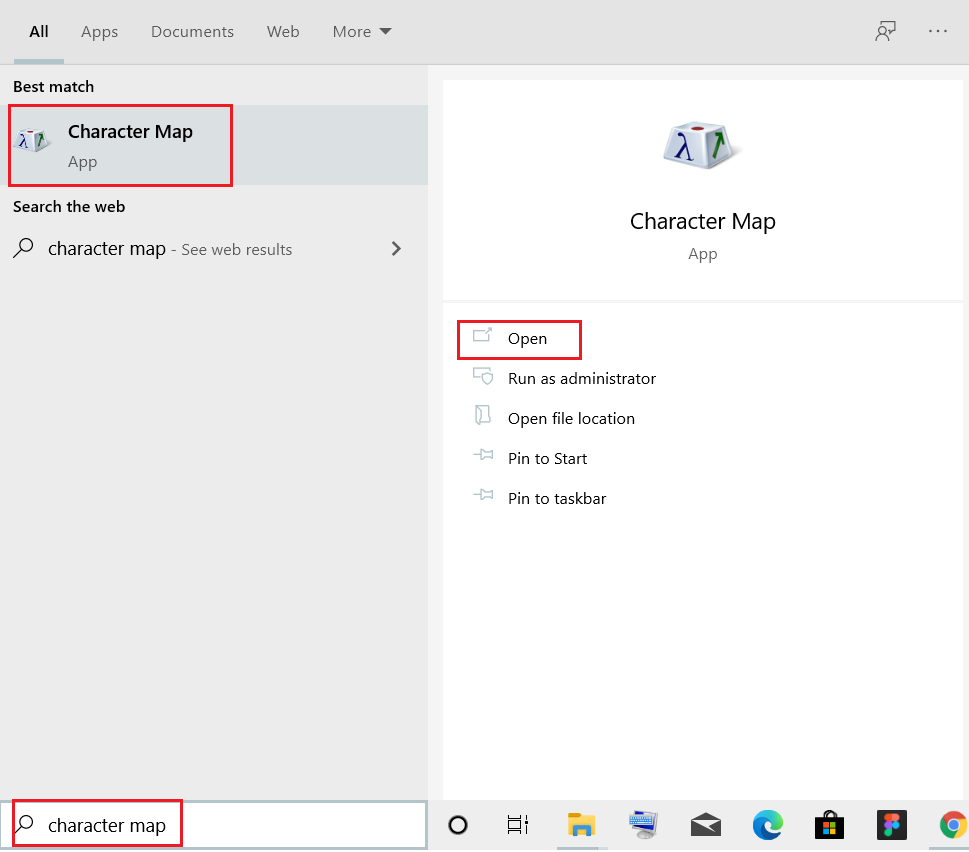
2. Halkan, dooro astaanta(symbol) la rabo (Tusaale – Ñ ).
3. Ka dib, dhagsii Select > Copy si aad u nuqul ka sameyso astaanta.
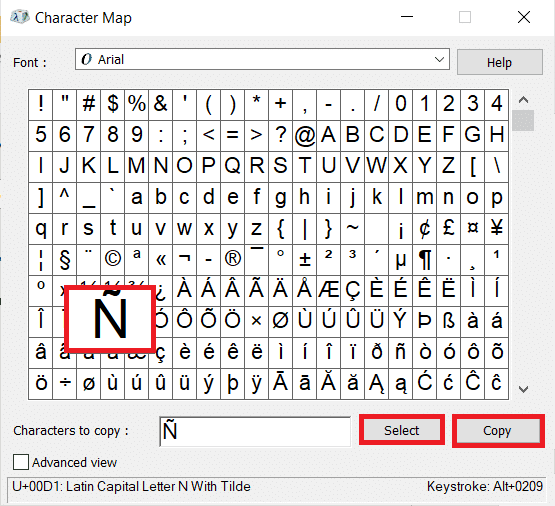
4. Fur dukumeentiga oo ku dheji astaanta adiga oo isku mar riixaya Ctrl + V keys ee kumbuyuutarkaaga. Waa kaas!
Habka 4: Isticmaalka Shaqada CHAR (Kaliya Excel)(Method 4: Using CHAR Function (For Excel Only))
Waxaad geli kartaa calaamad kasta oo leh koodka dhijitaalka ah ee gaarka ah adoo isticmaalaya shaqada CHAR . Si kastaba ha noqotee, waxaa loo isticmaali karaa oo keliya MS Excel . Si aad u geliso ñ ama Ñ, raac talaabooyinkan:
1. U tag qolka(cell) aad rabto inaad geliso calaamadda.
2. Far-yaraha, ku qor =CHAR(241) oo tabo furaha geli(Enter key) . Isla sidaas oo kale waxaa lagu beddeli doonaa ñ sida hoos lagu sawiray.
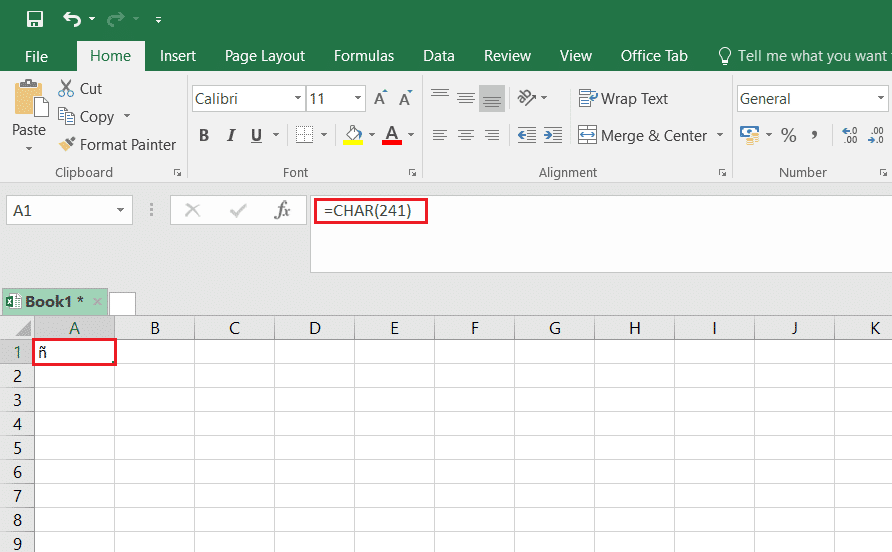
3. Farta waaweyn, ku qor =CHAR(209) oo ku dhufo Gelida(Enter) . Isla sidaas oo kale ayaa lagu beddeli doonaa Ñ sida hoos lagu muujiyey.

Sidoo kale akhri: (Also Read:) Sida loo koobi karo oo loo dhajiyo qiyamka iyada oo aan la helin qaabab ku jira Excel(How to Copy and Paste Values Without formulas in Excel)
Habka 5: U Beddelka Qaabka Keyboard-ka US International(Method 5: Changing Keyboard Layout to US International)
Si aad u geliso calaamadaha Ñ ama ñ, waxaad u bedeli kartaa qaabka kiiboodhkaaga US International ka bacdina, isticmaal furayaasha midig ee Alt + NWaa kan sida loo sameeyo:
1. Riix Windows + I keys si aad u furto Settings .
2. Guji Waqtiga & Luqadda(Time & Language) ka doorarka la bixiyay.
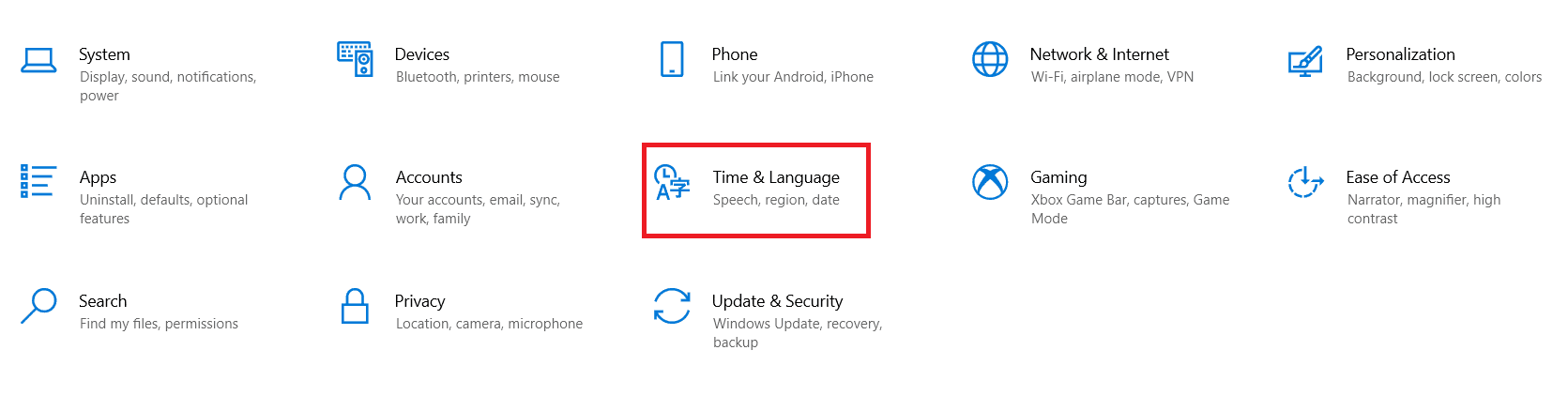
3. Guji Luqadda(Language) dhinaca bidixda.
Fiiro gaar ah:(Note:) Haddii Ingiriisiga (Mareykanka)(English (United States)) mar hore la rakibay, ka dib ka bood Tallaabooyinka 4-5(Steps 4-5) .
4. Guji ku dar luqadda(Add a language) hoos timaada qaybta luuqadaha la door bidayo(Preferred languages) , sida muuqata.

5. Ka dooro Ingiriisi (United States)(English (United States)) liiska luqadaha si aad ugu rakibto.

6. Guji Ingiriisiga (Mareykanka)(English (United States)) si aad u ballaariso, ka dibna, dhagsii badhanka ikhtiyaariga(Options) ah , ee muuqda.
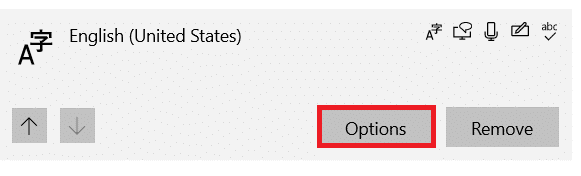
7. Marka xigta, guji Add a kiiboodhka(Add a keyboard) hoostiisa qaybta Keyboards .

8. Guji(Scroll) liiska oo dooro United States-International , sida lagu sawiray.
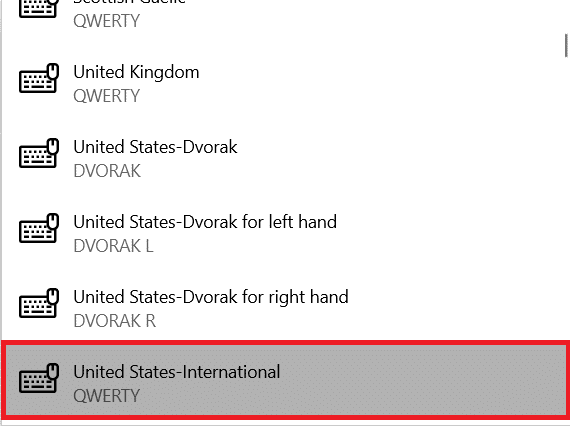
9. Qaabka kiiboodhka Ingiriisida ee Maraykanka waa la rakibay. Riix Windows + Space bar keys si aad u kala beddesho qaabka kiiboodhka.
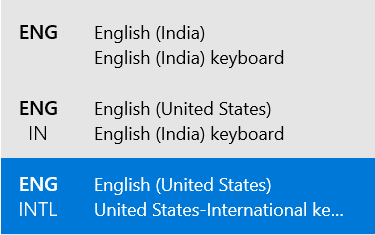
11. Ka dib markaad u wareegto kiiboodhka Maraykanka-International(United States-International keyboard) , taabo Right Alt + N keys isku mar si aad u qorto ñ. (aan shaqaynayn)((not working))
Fiiro gaar ah:(Note:) Iyada oo Koofiyadaha qufulan(Caps lock on) , raac tillaabada 11(Step 11) si aad u qorto Ñ(Ñ) .
Su'aalaha Inta Badan La Isweydiiyo(Frequently Asked Questions)
Q1. Xagee ka heli karaa koodhka alt ee dhammaan xarfaha luqadda qalaad?(Q1. Where can I find the alt codes for all foreign language letters?)
Jawaab. (Ans.)Waxaad online ka baadh kartaa Alt Codes . Mareegyo badan oo(Many) noocan oo kale ah ayaa laga heli karaa alt codes oo loogu talagalay xarfaha gaarka ah iyo xarfaha luqadda qalaad sida Shortcuts waxtar leh(Useful Shortcuts) .
Q2. Sidee loo geliyaa xarfaha si taxadar leh?(Q2. How to insert letters with caret?)
Jawaab. (Ans.)Waxaad geli kartaa xarfaha si taxadar leh adigoo riixaya Ctrl + Shift + ^ + (letter) . Tusaale ahaan, waxaad geli kartaa Ê adigoo wada riixaya Ctrl + Shift + ^ + E E.
Q3. Sidee loo geliyaa xarfo leh qabri lahjad?(Q3. How to insert letters with accent grave?)
Jawaab. (Ans.)Waxaad si fudud xarafka xabaasha lahjadda leh ugu samayn kartaa adigoo isticmaalaya furaha kiiboodhka. Riix furayaasha Ctrl + * + (letter) keys isku mar. Tusaale ahaan, waxaad gelin kartaa a(à) adigoo riixaya Ctrl + * + A.
Q4. Sidee loo geliyaa shaqalo kale oo leh calaamad tilde?(Q4. How to insert other vowels with the tilde symbol?)
Jawaab. (Ans.)Taabo Ctrl + Shift + ~ + (letter) keys wada jir si aad xarafkaas ugu qorto calaamad tilde ah. Tusaale ahaan, si aad u qorto Ã( Ã) , taabo Ctrl + Shift + ~ + A furayaasha isku duuban.
lagu taliyay:(Recommended:)
- Sida loo soo dejiyo Qalabka Dayactirka Hextech(How to Download Hextech Repair Tool)
- How to Add Notepad++ Plugin on Windows 10
- Sida Loo Soo Celiyo Muuqaalka Password-ka(How to Recover Outlook Password)
- How to Set Notepad++ As Default in Windows 11
Waxaan rajeyneynaa in hagahan uu kaa caawiyay inaad geliso n leh tilde adoo isticmaalaya alt code( n with tilde using alt code) . Waxa kale oo aad baratay sida loo qoro xarfaha tilde-ga iyo shaqallada Windows PC-yada(Windows PCs) . Xor baad(Feel) u tahay inaad ku riddo su'aalahaaga iyo taladaada sanduuqa faallooyinka ee hoose.
Related posts
Hagaaji Koodhka Cilada Cusboonaysiinta Windows 0x80072efe
Hagaaji Khaladaadka Adabtarka Shabakadda 31 ee Maareeyaha Aaladda
Hagaaji Aan awoodin in lagu rakibo Koodhka Adapter Network Error Code 28
Hagaaji Koodhka Cilada Dukaanka Windows 0x803F8001
Hagaaji Koodhka Hawlgelinta Xafiiska 0xC004F074
Fix Windows ayaa joojisay qalabkan sababtoo ah waxay sheegtay dhibaatooyin (Cod 43)
Abuuritaanka nidaam buuxa oo kaabta sawirka gudaha Windows 10 [Hagaha ugu dambeeya]
Hagaaji Nidaamku ma heli karo faylka la cayimay Code Error Code 0x80070002
6 siyaabood oo lagu saxo Netflix Code Error Code M7121-1331-P7
Fix Windows wuu awoodi waayay inuu dhamaystiro qaabka
8 siyaabood oo lagu hagaajin karo Code 43 ee Windows 10
Koodhka Cilada Dukaanka Windows 0x8000ffff [XALIYAY]
5 siyaabood oo aad ku bilaabi karto kombayutarkaga qaab badbaado leh
Sida loo hagaajiyo koodka qaladka 0x80004005
Sida loo hagaajiyo Netflix Error Code M7111-1101
Hagaaji Sawirka hawsha waa musuqmaasuq ama waa la farageliyay
Hagaaji aayaha 2 Code Broccoli
Fix Square Enix Code Error Code i2501
Khaladaadka Code 16: Codsigan waxaa xannibay Xeerarka Amniga
Hagaaji MHW Code Error 50382-MW1
